2021 CITROEN C3 AIRCROSS phone
[x] Cancel search: phonePage 197 of 244

195
CITROËN Connect Radio
11es posible utilizar una clasificación
estructurada en forma de biblioteca.
Por defecto, se utiliza la clasificación por
artistas. Para modificar la clasificación
utilizada, en el menú principal, seleccione
la clasificación que desee (listas de
reproducción, por ejemplo) y confirme para
navegar por los menús hasta la canción que
desea escuchar.
La versión del software del sistema de audio
puede no ser compatible con la generación de
su reproductor Apple
®.
Información y consejos
El sistema admite dispositivos de
almacenamiento masivo USB, dispositivos
BlackBerry
® o reproductores Apple® a través
de los puertos USB. No se suministra el cable
adaptador.
Los dispositivos se gestionan utilizando los
mandos de ajuste del sistema de audio.
El resto de dispositivos, no reconocidos por el
sistema en el momento de la conexión, deben
conectarse a la toma auxiliar mediante un
cable jack (no incluido) o a través del streaming
Bluetooth según la compatibilidad.
Con el fin de preservar el sistema, no
utilice un concentrador USB.
El sistema de audio reproduce archivos de audio
con formato ".wav", ".wma", ".aac", ".ogg" y
".mp3" con una tasa de bits comprendida entre
los 32 Kbps y los 320 Kbps.
También es compatible con el modo VBR
(Variable Bit Rate).
No reproduce ningún otro tipo de archivos (.mp4,
etc.).
Todos los archivos ".wma" deben ser archivos
WMA 9 estándares.
Las frecuencias de muestreo admitidas son 11,
22, 44 y 48 KHz.
Para evitar tener problemas de lectura y
visualización, le recomendamos que escoja
nombres de archivos con menos de 20
caracteres y que no contengan ningún carácter
especial (p. Ej. "? . ; ù).Utilice únicamente llaves USB con formato
FAT32 (File Allocation Table).
Le recomendamos que use el cable USB
original para el dispositivo portátil.
Teléfono
Tomas USB
Según el equipo, para obtener información sobre
las tomas USB compatibles con las aplicaciones
CarPlay
®, MirrorLinkTM o Android Auto,
consulte el apartado "Facilidad de uso y confort".
La sincronización de un smartphone
permite al usuario ver en la pantalla del
vehículo las aplicaciones adaptadas a la
tecnología CarPlay
®, MirrorLinkTM o Android
Auto del smartphone. Para la tecnología CarPlay®, la función CarPlay® debe estar
previamente activada en el smartphone.
Para que funcione el proceso de
comunicación entre el smartphone y el
sistema, es esencial en todos los casos que
el smartphone esté desbloqueado.
Los principios y normas evolucionan
constantemente; le recomendamos
actualizar el sistema operativo de su
smartphone, así como la fecha y la hora
del smartphone y del sistema.
Para conocer los modelos de smartphone
compatibles, conéctese a la dirección de
internet de la marca correspondiente al país.
MirrorLinkTM para conexión
del smartphone
La función "MirrorLink TM" requiere la
utilización de un smartphone y
aplicaciones compatibles..
Teléfono no conectado mediante
Bluetooth®
Le recomendamos que, cuando va a conectar un smartphone al sistema,
habilite Bluetooth® en el smartphone.Conecte un cable USB. El smartphone está en modo carga cuando está
conectado mediante un cable USB.
Page 198 of 244

196
CITROËN Connect Radio
Desde el sistema, pulse "Teléfono" para
acceder a la página principal.
Pulse "MirrorLinkTM" para abrir la
aplicación del sistema.
En función del smartphone, podría ser necesario
activar la función " MirrorLink
TM".Durante el procedimiento, aparecen varias páginas-pantallas relativas a
algunas funcionalidades.
Acepte para iniciar y realizar la conexión.
Teléfono conectado mediante
Bluetooth®
Conecte un cable USB. El smartphone está en modo carga cuando está
conectado mediante un cable USB.
Desde el sistema, pulse "Teléfono" para
acceder a la página principal.
Pulse el botón " TEL" para acceder a la página
secundaria.
Pulse "MirrorLinkTM" para abrir la
aplicación del sistema.
Una vez que se ha establecido conexión,
se abre una página en la que aparecen las
aplicaciones que ya se han descargado en
el smartphone que son compatibles con la
tecnología MirrorLink
TM.
El acceso a las distintas fuentes de audio
permanece operativo en el margen de la pantalla
de MirrorLink
TMmediante los botones táctiles
situados en la barra superior.
Puede accederse en cualquier momento a
los menús del sistema utilizando los botones
específicos.
Puede producirse una pausa antes de
que la aplicación pase a estar disponible,
en función de la calidad de la red.
CarPlay® para conexión del
smartphone
Conecte un cable USB. El smartphone está en modo carga cuando está
conectado mediante un cable USB.
Desde el sistema, pulse Teléfono para
ver la interfaz de CarPlay®.
O
Si el smartphone ya está conectado mediante Bluetooth®.Conecte un cable USB. El smartphone está en modo carga cuando está
conectado mediante un cable USB.
Desde el sistema, pulse "Teléfono" para
acceder a la página principal.
Pulse el botón " TEL" para acceder a la página
secundaria.
Pulse "CarPlay " para acceder a la
interfaz de CarPlay®.
Al conectar el cable USB, la función CarPlay® desactiva el modo Bluetooth®
del sistema.
Cuando el cable USB está desconectado
y se conecta y desconecta el contacto, el
sistema no cambia automáticamente al modo
RADIO MEDIA; la fuente debe cambiarse
manualmente.
Es posible acceder a la navegación CarPlay® en cualquier
momento pulsando el botón Navigation del
sistema.
Android Auto para conexión del smartphone
En el smartphone, descargue la aplicación Android Auto.
La función "Android Auto" requiere la
utilización de un smartphone y
aplicaciones compatibles.
Teléfono no conectado mediante
Bluetooth®
Conecte un cable USB. El smartphone está en modo carga cuando está
conectado mediante un cable USB.
Desde el sistema, pulse "Teléfono" para
acceder a la página principal.
Pulse "Android Auto" para abrir la
aplicación en el sistema.
En función del smartphone, podría ser necesario
activar la función " Android Auto".
Durante el procedimiento, aparecen varias páginas-pantallas relativas a
algunas funcionalidades.
Acepte para iniciar y realizar la conexión.
Le recomendamos que, cuando va a conectar un smartphone al sistema,
habilite Bluetooth® en el smartphone.
Teléfono conectado mediante
Bluetooth®
Desde el sistema, pulse "Teléfono" para
acceder a la página principal.
Pulse el botón " TEL" para acceder a la página
secundaria.
Pulse "Android Auto" para abrir la
aplicación en el sistema.
El acceso a las distintas fuentes de audio
permanece operativo en el margen de la pantalla
de Android Auto, mediante los botones táctiles
situados en la barra superior.
Puede accederse en cualquier momento a
los menús del sistema utilizando los botones
específicos.
Puede producirse una pausa antes de
que la aplicación pase a estar disponible,
en función de la calidad de la red.
Vincular un teléfono
Bluetooth
®
Los servicios disponibles dependen de la
red, de la tarjeta SIM y de la
Page 199 of 244

197
CITROËN Connect Radio
11Durante el procedimiento, aparecen varias páginas-pantallas relativas a
algunas funcionalidades.
Acepte para iniciar y realizar la conexión.
Le recomendamos que, cuando va a conectar un smartphone al sistema,
habilite Bluetooth® en el smartphone.
Teléfono conectado mediante
Bluetooth®
Desde el sistema, pulse "Teléfono" para
acceder a la página principal.
Pulse el botón " TEL" para acceder a la página
secundaria.
Pulse "Android Auto" para abrir la
aplicación en el sistema.
El acceso a las distintas fuentes de audio
permanece operativo en el margen de la pantalla
de Android Auto, mediante los botones táctiles
situados en la barra superior.
Puede accederse en cualquier momento a
los menús del sistema utilizando los botones
específicos.
Puede producirse una pausa antes de
que la aplicación pase a estar disponible,
en función de la calidad de la red.
Vincular un teléfono
Bluetooth
®
Los servicios disponibles dependen de la
red, de la tarjeta SIM y de la
compatibilidad de los dispositivos Bluetooth
utilizados. Consulte la guía de usuario del
teléfono y con el proveedor del servicio para
saber si los servicios se encuentran
disponibles.
La función Bluetooth debe estar activada
y el teléfono configurado como "Visible
para todos" (en la configuración del teléfono).
Para finalizar la vinculación, independientemente
del procedimiento elegido, desde el teléfono o
desde el sistema, confirme que el código es el
mismo en el sistema y en el teléfono.
Si el procedimiento de vinculación
fallara, le recomendamos que desactive
y vuelva a activar la función Bluetooth en el
teléfono.
Procedimiento desde el teléfono
Seleccione el nombre del sistema en la lista de dispositivos detectados.
En el sistema, acepte la solicitud de conexión
del teléfono.
Procedimiento desde el sistema
Pulse Teléfono para acceder a la página
principal.
Pulse "Búsqueda Bluetooth ".
Aparece la lista de teléfonos detectados.
Seleccione el nombre del teléfono correspondiente en la lista.
Conexión compartida
El sistema le propone conectar el teléfono con
3 perfiles:
– "Teléfono" (kit manos libres, solo teléfono),– “Streaming" (streaming: reproducción
inalámbrica de los archivos de audio del
teléfono),
– "Datos Internet móvil".Seleccione uno o varios perfiles.
Pulse "OK" para confirmar.
Según el tipo de teléfono, es posible que deba
confirmar si desea aceptar la transferencia de su
agenda y mensajes.
La capacidad del sistema para
conectarse a un único perfil depende del
teléfono.
Por defecto, pueden conectarse los tres
perfiles.
Los perfiles compatibles con los
sistemas son: HFP, OPP, PBAP, A2DP,
AVRCP, MAP y PAN.
Visite la web de la marca para más información
(compatibilidad, ayuda complementaria...).
Reconexión automática
Al volver al vehículo, si el último teléfono
conectado vuelve a estar presente,
se reconocerá automáticamente y en
Page 205 of 244

203
CITROËN Connect Nav
12CITROËN Connect Nav
Navegador GPS -
Aplicaciones - Sistema de
audio multimedia - Teléfono
Bluetooth
®
Las funciones y reglajes descritos varían
en función de la versión y configuración
del vehículo.
Por razones de seguridad y debido a que
requieren una atención sostenida por
parte del conductor, las siguientes
operaciones deben realizarse con el vehículo
parado y el contacto encendido:
– Vincular el smartphone al sistema en modo Bluetooth.– Usar el smartphone.– Conectar aplicaciones CarPlay®,
MirrorLinkTM o Android Auto (no es posible
ver determinadas aplicaciones cuando el
vehículo está en movimiento).
– Cambiar la configuración y reglaje del sistema.
El sistema está protegido para que sólo
funcione en el vehículo
Aparece el mensaje Modo de economía de
energía cuando el sistema está a punto de
entrar en dicho modo.
Es posible descargar actualizaciones del
sistema y del mapa desde el sitio web de
la marca.
El procedimiento de actualización sólo se
encuentra disponible en el sitio web.
Los códigos fuente del OSS (software de
fuente abierta) del sistema se
encuentran disponibles en las siguientes
direcciones:
https://www.groupe-psa.com/fr/oss/
https://www.groupe-psa.com/en/oss/
Primeros pasos
Con el motor en marcha, una pulsación permite silenciar el sonido.
Con el contacto quitado, una pulsación pone el
sistema en marcha.
Ajuste del volumen.
Utilice los botones a cada lado de la pantalla
táctil para acceder a los menús y, una vez dentro
del menú, utilice los botones que aparecen en la
pantalla táctil.
Dependiendo del modelo, use los botones
“Fuente” o “Menú” de los lados de la pantalla
táctil para acceder a los menús, y a continuación
pulse los botones virtuales de la pantalla táctil.
Se puede acceder al menú en cualquier
momento pulsando brevemente la pantalla con
tres dedos.
Todas las zonas táctiles de la pantalla son de
color blanco.
Pulse la cruz para retroceder un nivel.
Pulse "OK" para confirmar.
La pantalla táctil es de tipo "capacitiva".
Para limpiar la pantalla, se recomienda
utilizar un trapo suave no abrasivo (gamuza
de gafas) sin producto adicional.
No utilice objetos puntiagudos en la pantalla.
No toque la pantalla con las manos mojadas.
Cierta información aparece indicada
permanentemente en la banda superior de la
pantalla táctil:
– Recordatorio de la información del aire acondicionado (según versión) y acceso directo
al menú correspondiente.
– Acceso directo a la selección de la fuente de audio, a la lista de emisoras (o a los títulos
según la fuente).
– Acceso a las notificaciones de mensajes, correos electrónicos, actualizaciones de
Page 206 of 244
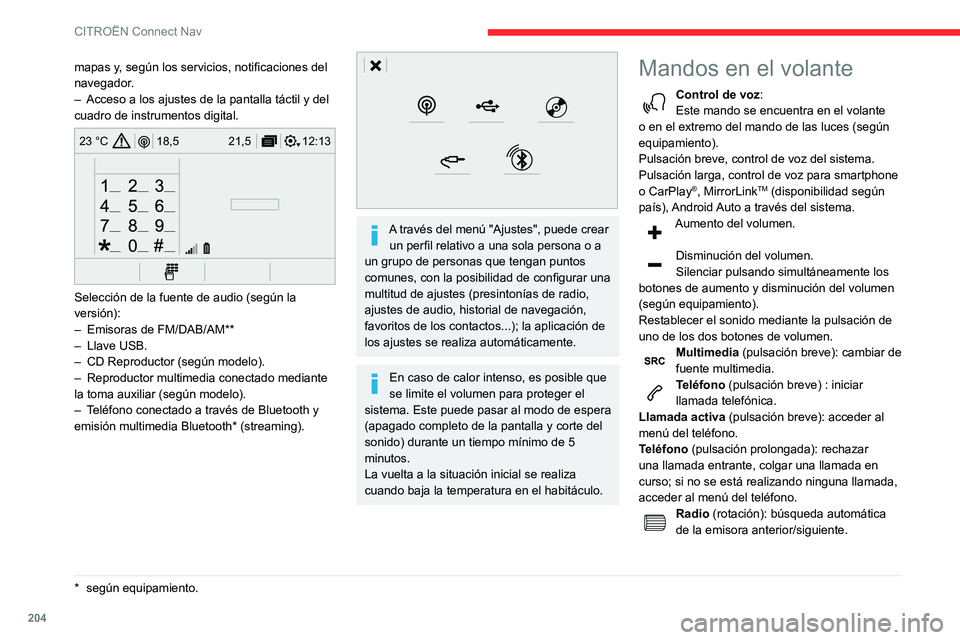
204
CITROËN Connect Nav
Multimedia (rotación): pista anterior/siguiente,
desplazamiento por las listas.
Pulsación breve: confirmación de una
selección. Sin selección, acceder a las emisoras
presintonizadas.
Radio: visualización de la lista de
emisoras.
Multimedia: visualización de la lista de pistas.
Radio (mantener pulsado): actualizar la lista de
emisoras recibidas.
Menús
Navegación conectada
Permite configurar la navegación y seleccionar un destino.
Utiliza servicios en tiempo real en función del
equipamiento.
mapas y, según los servicios, notificaciones del navegador.– Acceso a los ajustes de la pantalla táctil y del cuadro de instrumentos digital.
12:13
18,5 21,5
23 °C
Selección de la fuente de audio (según la
versión):
– Emisoras de FM/DAB/AM**– Llave USB.– CD Reproductor (según modelo).– Reproductor multimedia conectado mediante la toma auxiliar (según modelo).– Teléfono conectado a través de Bluetooth y emisión multimedia Bluetooth* (streaming).
* según equipamie nto.
A través del menú "Ajustes", puede crear
un perfil relativo a una sola persona o a
un grupo de personas que tengan puntos
comunes, con la posibilidad de configurar una
multitud de ajustes (presintonías de radio,
ajustes de audio, historial de navegación,
favoritos de los contactos...); la aplicación de
los ajustes se realiza automáticamente.
En caso de calor intenso, es posible que
se limite el volumen para proteger el
sistema. Este puede pasar al modo de espera
(apagado completo de la pantalla y corte del
sonido) durante un tiempo mínimo de 5
minutos.
La vuelta a la situación inicial se realiza
cuando baja la temperatura en el habitáculo.
Mandos en el volante
Control de voz:
Este mando se encuentra en el volante
o en el extremo del mando de las luces (según
equipamiento).
Pulsación breve, control de voz del sistema.
Pulsación larga, control de voz para smartphone
o CarPlay
®, MirrorLinkTM (disponibilidad según
país), Android Auto a través del sistema.
Aumento del volumen.
Disminución del volumen.
Silenciar pulsando simultáneamente los
botones de aumento y disminución del volumen
(según equipamiento).
Restablecer el sonido mediante la pulsación de
uno de los dos botones de volumen.
Multimedia (pulsación breve): cambiar de
fuente multimedia.
Teléfono (pulsación breve) : iniciar
llamada telefónica.
Llamada activa (pulsación breve): acceder al
menú del teléfono.
Teléfono (pulsación prolongada): rechazar
una llamada entrante, colgar una llamada en
curso; si no se está realizando ninguna llamada,
acceder al menú del teléfono.
Radio (rotación): búsqueda automática
de la emisora anterior/siguiente.
Page 207 of 244

205
CITROËN Connect Nav
12Multimedia (rotación): pista anterior/siguiente,
desplazamiento por las listas.
Pulsación breve: confirmación de una
selección. Sin selección, acceder a las emisoras
presintonizadas.
Radio: visualización de la lista de
emisoras.
Multimedia: visualización de la lista de pistas.
Radio (mantener pulsado): actualizar la lista de
emisoras recibidas.
Menús
Navegación conectada
Permite configurar la navegación y seleccionar un destino.
Utiliza servicios en tiempo real en función del
equipamiento.
Aplicaciones
Permite ejecutar algunas aplicaciones en
un smartphone conectado a través de
CarPlay
®, MirrorLinkTM (disponible en algunos
países) o Android Auto.
Compruebe el estado de las conexiones
Bluetooth
® y Wi-Fi.
Radio multimedia
FM 87.5 MHz
Permite seleccionar una fuente de audio o una emisora de radio y visualizar
fotografías.
Teléfono
Permite conectar un teléfono a través de Bluetooth®, leer mensajes y correos
electrónicos, y enviar mensajes rápidos.
Ajustes
Configurar un perfil personal y/o configurar el sonido (balances,
ambiente...) y la pantalla (idioma, unidades,
fecha, hora...).
Page 212 of 244

210
CITROËN Connect Nav
Conexión de red aportada por el
usuario
Activación de la navegación con conexión
Por seguridad, dado que requiere una
atención especial por parte del
conductor, se prohíbe utilizar el smartphone
durante la conducción.
Toda manipulación se deberá realizar con el
vehículo parado .
Para acceder a la navegación con
conexión, puede utilizar la conexión
aportada por el vehículo a través de los
servicios "Llamada de emergencia o de
asistencia" o utilizar su smartphone como
módem.
Activar y configurar el uso compartido de
la conexión del smartphone.
Conexión de red aportada por el
vehículo
El sistema se conecta automáticamente al módem integrado en los servicios
"Llamadas de emergencia o de asistencia" y no
requiere conexión aportada por el usuario a
través de su smartphone.
Seleccione un contacto en la lista para iniciar la navegación guiada.
A los puntos de interés (POI)
Los puntos de interés (POI) se organizan en
diferentes categorías.
Pulse Navegación para acceder a la
página principal.
Pulse el botón " MENU" para acceder a la página
secundaria.
Seleccione "Puntos de interés".
Seleccione la pestaña "Viaje", "Vida
activa", "Comercial", "Público " o
"Geográfico”.
O
Seleccione "Buscar " para introducir el
nombre y la dirección de un POI.
Pulse "OK" para calcular la ruta.
A un punto del mapa
Pulse Navegación para acceder a la
página principal.
Ojee el mapa deslizando el dedo sobre la
pantalla.
Seleccione el destino pulsando en el mapa.
Pulse la pantalla para situar un punto de referencia y mostrar el submenú.Pulse este botón para iniciar la navegación guiada.
OPulse este botón para guardar la dirección que aparece.
Mantenga pulsado un punto para abrir
una lista de POI cercanos.
A coordenadas GPS
Pulse Navegación para acceder a la
página principal.
Ojee el mapa deslizando el dedo sobre la
pantalla.
Pulse este botón para visualizar el mapamundi.
Utilizando la cuadrícula, seleccione el país o la
región deseada ampliando la imagen.
Pulse este botón para seleccionar las coordenadas GPS.Aparece un punto de referencia en el centro de la pantalla, con las
coordenadas de " Latitud" y "Longitud ".
Pulse este botón para iniciar la navegación guiada.
O
Pulse este botón para guardar la dirección que aparece.
O
Pulse este botón para introducir la "Latitud " usando el teclado virtual.
Y
Pulse este botón para introducir la "Longitud " usando el teclado virtual.
TMC (Trafic Message
Channel)
Los mensajes TMC (Trafic Message
Channel) están asociados a una norma
europea que permite difundir información de
tráfico a través del sistema RDS de la radio
FM para transmitir información de carreteras
en tiempo real.
La información TMC se muestra en un mapa
de navegación GPS y se tiene en cuenta
instantáneamente durante la navegación,
para evitar accidentes, embotellamientos y
cierres de vías.
La indicación de las zonas de peligro
depende de la legislación vigente y la
suscripción del servicio.
Navegación con conexión
Según versión
Según el nivel de equipamiento del vehículo
Conexión de red aportada por el
vehículo
O
Page 213 of 244

2 11
CITROËN Connect Nav
12Conexión de red aportada por el
usuario
Activación de la navegación con conexión
Por seguridad, dado que requiere una
atención especial por parte del
conductor, se prohíbe utilizar el smartphone
durante la conducción.
Toda manipulación se deberá realizar con el
vehículo parado .
Para acceder a la navegación con
conexión, puede utilizar la conexión
aportada por el vehículo a través de los
servicios "Llamada de emergencia o de
asistencia" o utilizar su smartphone como
módem.
Activar y configurar el uso compartido de
la conexión del smartphone.
Conexión de red aportada por el
vehículo
El sistema se conecta automáticamente al módem integrado en los servicios
"Llamadas de emergencia o de asistencia" y no
requiere conexión aportada por el usuario a
través de su smartphone.
Conexión de red aportada por el
usuario
Conexión USBConecte el cable USB.El smartphone está en modo carga
cuando está conectado mediante el cable USB.
Conexión Bluetooth
Active la función Bluetooth del teléfono y asegúrese de que se detecta (consulte el
apartado "Connect-App").
Conexión Wi-Fi
Seleccione una red Wi-Fi encontrada a través del sistema y conéctese a ella
(consulte el apartado "Connect-App").
Restricciones de utilización:– En CarPlay®, el uso compartido de la
conexión se limita al modo de conexión Wi-Fi.
– En MirrorLinkTM, el uso compartido de
conexión se limita al modo de conexión USB.
La calidad de los servicios depende de la
calidad de la conexión de red.
Con la llegada de "TOMTOM TRAFFIC", los servicios están disponibles.
Los servicios ofrecidos con la
navegación con conexión son los
siguientes.
Un conjunto de servicios de conexión:
– el tiempo,– gasolineras,– aparcamiento,– tráfico,
– Búsqueda local de POI.Un pack Zona de peligro (opcional).
Los principios y normas evolucionan
constantemente. Para que el proceso de
comunicación entre el smartphone y el
sistema funcione correctamente,
recomendamos que actualice el sistema
operativo del smartphone así como la
fecha y la hora del smartphone y del
sistema .
Configuración específica de
la navegación con conexión
En el menú "Ajustes", puede crear un
perfil para una persona o para un grupo
de personas con intereses comunes, así
como configurar una amplia gama de
parámetros (emisoras memorizadas,
configuración de audio, historial de
navegación, contactos favoritos, etc.). La
configuración se aplica automáticamente.
Pulse Navegación para acceder a la
página principal.
Pulse el botón " MENU" para acceder a la página
secundaria.
Seleccione "Ajustes".
Seleccione " Mapa".
Active o desactive: